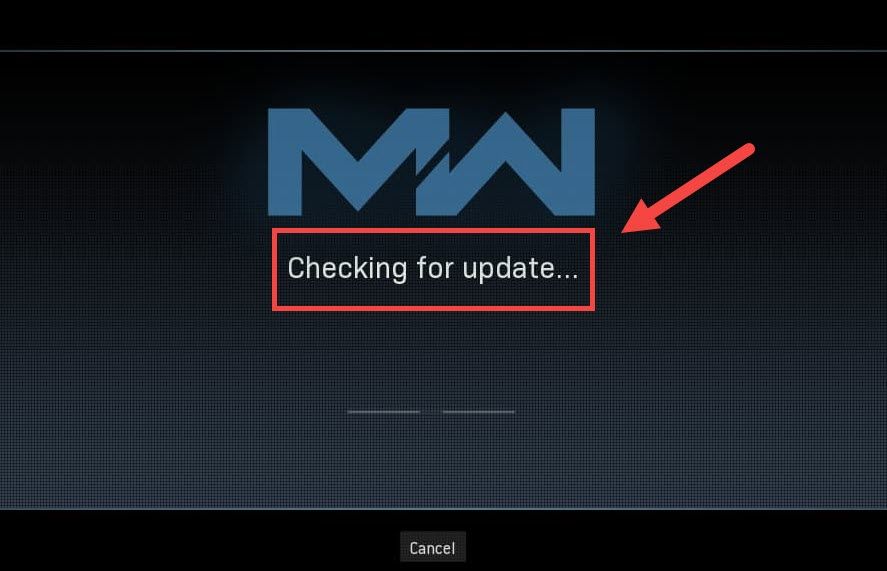
Пока Treyarch пытается предотвратить постоянные сбои Warzone, возникает новая проблема, из-за которой игроки застревают в Проверка обновлений экран. Но не волнуйтесь, если вы окажетесь в одной лодке. Хотя компания Treyarch еще не выпустила патч, нацеленный на эту проблему, все же есть некоторые обходные пути, которые вы можете попробовать.
Попробуйте эти исправления
Возможно, вам не придется пробовать их все. Просто двигайтесь вниз, пока не доберетесь до той, которая создает очарование.
- Перезагрузите вашу сеть
- Сканируйте и восстанавливайте файлы игры
- Измените настройки DNS
- Обновите сетевой драйвер
- Временно отключите брандмауэр
- Очистите кеш, связанный с Blizzard
- Используйте VPN
Исправление 1. Перезагрузите сеть.
При устранении проблем с сетью сначала следует исключить возможность отказа оборудования. Для этого вы можете просто перезагрузите свое сетевое оборудование . Это обновит ваш IP-адрес и очистит кеш DNS.
Вот краткое руководство для этого:
- На задней панели модема и маршрутизатора отсоедините шнуры питания.

Модем

Маршрутизатор
- Подожди хотя бы 30 секунд , затем снова подключите шнуры. Убедитесь, что индикаторы вернулись в нормальное состояние.
- Откройте ваш браузер и проверьте соединение.
Когда вы снова подключитесь к Интернету, запустите Warzone и проверьте соединение.
Если вы по-прежнему не можете пройти экран обновления, обратите внимание на следующее исправление.
Исправление 2: сканирование и восстановление файлов игры.
Проблема с подключением также может означать, что определенные файлы игры отсутствуют или повреждены. В этом случае простое сканирование и восстановление должны позволить Warzone правильно обновиться.
Для этого выполните следующие действия:
- Открыть свой Battle.net клиент.
- В левом меню выберите Call of Duty: MW . Нажмите Опции и выберите Сканировать и восстановить .

- Нажмите Начать сканирование . Затем дождитесь завершения процесса.

- После этого запустите Warzone и посмотрите, исчезнет ли проблема.
Если проблема не исчезнет, попробуйте следующее решение.
Исправление 3. Измените настройки DNS.
DNS-серверы похожи на телефонные книги Интернета, которые преобразуют домен в фактические IP-адреса. Вы можете настроить свой компьютер для использования популярных DNS-серверов, что поможет избежать проблем с подключением, вызванных ошибкой разрешения DNS.
Чтобы изменить настройки DNS, выполните следующие действия:
- В правом нижнем углу экрана щелкните значок компьютера. Затем нажмите Настройки сети и Интернета .

- Под Расширенные настройки сети раздел, щелкните Изменить параметры адаптера .

- Щелкните правой кнопкой мыши сетевой адаптер, выберите Характеристики .

- Выбирать Интернет-протокол версии 4 (TCP / IPv4) и нажмите Характеристики .

- Выбирать Используйте следующие адреса DNS-серверов: . Для Предпочтительный DNS-сервер , тип 8.8.8.8 ; и для Альтернативный DNS-сервер , тип 8.8.4.4 . Нажмите хорошо чтобы сохранить изменения.

- Затем вам нужно очистить кеш DNS, чтобы изменения вступили в силу. На клавиатуре нажмите Выиграть (клавиша с логотипом Windows) и введите cmd . Выбирать Запустить от имени администратора .

- Во всплывающем окне введите ipconfig / flushdns . нажимать Войти .

Теперь перезапустите программу запуска Battle.net и проверьте, обновляется ли Warzone сейчас.
Если проблема не исчезнет, вы можете перейти к следующему исправлению.
Исправление 4. Обновите сетевой драйвер.
Если вы застряли при проверке обновлений, это может означать, что вы используете сломанный или устаревший сетевой драйвер . Чтобы обеспечить непрерывный игровой процесс, особенно в онлайн-шутерах, необходимо всегда использовать последнюю версию сетевого драйвера.
Обычно есть два способа обновить сетевой драйвер: вручную или автоматически.
Вариант 1. Обновите сетевой драйвер вручную
Если вы технически подкованный геймер, вы можете попробовать обновить сетевой драйвер вручную.
Сначала вы можете посетить веб-сайт производителя вашей материнской платы, а затем выполнить поиск своей модели. Обычно драйверы можно найти на странице поддержки или загрузки. Не забывайте загружать только последний правильный сетевой драйвер, совместимый с вашей системой.
Вариант 2. Обновите сетевой драйвер автоматически (рекомендуется)
Если вам неудобно играть с драйверами устройств, мы рекомендуем использовать Водитель Easy . Это инструмент, который обнаруживает, загружает и устанавливает любые обновления драйверов, необходимые вашему компьютеру.
- Скачать и установите Driver Easy.
- Запустите Driver Easy, затем щелкните Сканировать сейчас . Затем Driver Easy просканирует ваш компьютер и обнаружит все проблемные драйверы.

- Нажмите Обновить все для автоматической загрузки и установки правильной версии все драйверы, которые отсутствуют или устарели в вашей системе (для этого требуется Pro версия - вам будет предложено выполнить обновление, когда вы нажмете «Обновить все». Если вы не хотите платить за версию Pro, вы все равно можете загрузить и установить все необходимые драйверы вместе с бесплатной версией; вам просто нужно загрузить их по одному и вручную установить, как обычно для Windows.)

После обновления сетевого драйвера перезагрузите компьютер и проверьте соединение в Warzone.
Если последняя версия сетевого драйвера не помогает, можно перейти к следующему методу.
Исправление 5. Временно отключите брандмауэр.
Хотя это бывает редко, в некоторых случаях проблемы может быть вызван вашим брандмауэром. Чтобы исправить возможные неправильные настройки брандмауэра, вы можете временно отключить брандмауэр и посмотреть, как идут дела.
- На клавиатуре нажмите Windows logo key и р в то же время, чтобы вызвать окно 'Выполнить'. Затем введите или вставьте контролировать firewall.cpl и нажмите хорошо .

- В левом меню выберите Включение или отключение брандмауэра Защитника Windows .

- Выбирать Отключить брандмауэр Защитника Windows (не рекомендуется) для доменной сети, частной сети и публичной сети. Затем нажмите хорошо .

Теперь запустите Warzone и проверьте, можете ли вы пройти через экран обновления.
Если этот метод не помогает, снова включите брандмауэр и перейдите к следующему исправлению.
Исправление 6. Очистите кеш, связанный с Blizzard.
Некоторые пользователи сообщили, что очистка кеша может быть потенциальным решением проблемы с подключением. Вы можете попробовать это и посмотреть, применимо ли это к вашему случаю.
Удалите эти папки (подробные инструкции ниже):
| Папки кеша | Ярлык каталога (Win + R) |
| Battle.net, Blizzard Entertainment | %Данные программы% |
| Battle.net | %данные приложения% |
| Battle.net, Blizzard Entertainment | % localappdata% |
Вы также можете выполнить следующие инструкции, чтобы очистить кеш:
- На клавиатуре нажмите Win + R (клавиша с логотипом Windows и клавиша R), чтобы вызвать окно «Выполнить». Введите или вставьте %Данные программы% и нажмите хорошо .
- По очереди щелкайте правой кнопкой мыши Battle.net и Blizzard Entertainment папки и выберите Удалить .
- нажимать Win + R опять таки. Введите или вставьте %данные приложения% и нажмите хорошо .
- Щелкните правой кнопкой мыши Battle.net папку и выберите Удалить .
- Снова нажмите Win + R и введите % localappdata% и нажмите хорошо . На этот раз щелкните правой кнопкой мыши Battle.net и Blizzard Entertainment папки и выберите Удалить .
Теперь перезапустите приложение Battle.net и проверьте соединение с Warzone.
Если это исправление не помогает, обратите внимание на следующее.
Исправление 7: используйте VPN
Если вы устали устранять неполадки в локальной сети, попробуйте VPN. VPN-серверы, как правило, имеют лучшее соединение, и они заботятся обо всех сложных настройках, таких как переадресация портов и NAT.
Но обратите внимание, что нам не нравятся бесплатные VPN, поскольку они обычно являются уловкой . Платная подписка на VPN гарантирует плавный игровой процесс даже в часы пик.
А вот несколько игровых VPN, которые мы рекомендуем:
- NordVPN
- Surfshark
- CyberGhost
Итак, это исправления проблем с подключением в COD: Warzone. Надеюсь, этот урок поможет вам вернуться в поле. Если у вас есть какие-либо вопросы или идеи, просто напишите нам в комментариях ниже.

















![[ИСПРАВЛЕНО] Madden 22 зависает на экране загрузки](https://letmeknow.ch/img/knowledge/62/madden-22-stuck-loading-screen.jpg)




